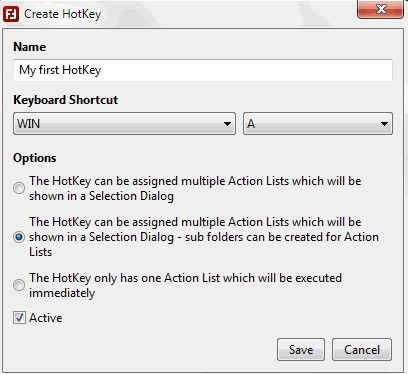FasterFiles官方下载新手使用帮助
FasterFiles官方版是一款非常出色的快捷键设置工具,FasterFiles官方版界面友好,功能强劲,能够打开、复制、移动、重命名、删除和打印文件或文件夹,使用操作创建具有任意内容的文本文件,通过执行“执行程序”操作,可以执行任意外部应用程序,能设置一些方便操作的快捷键,在所有操作中都可以使用占位符,执行一个或多个自定义操作,可以启用和禁用热键,操作列表和操作(也可以短时间), FasterFiles能够将您的热键存储为单个文件或一个文件,具体取决于设置,该检查功能可以很容易地找到和你的热键和行动修复的错误,需要的朋友赶紧下载体验吧!
FasterFiles使用帮助
编辑或删除动作
创建动作后,该动作将出现在相应的动作列表中。如果选择了相应的热键和相应的操作列表,则可以再次显示该操作。您可以在操作之一上使用鼠标右键来获得选项“编辑”进行编辑,选择“删除”以删除操作。编辑时,将再次显示与创建操作相同的窗口,您可以在其中更改所有值和选项。编辑后,必须通过“保存”按钮确认更改。
FasterFiles官方下载新手使用帮助图2
移动或复制动作
如果要更改动作列表中动作的顺序,只需用鼠标移动动作即可。另外,可以使用CTRL + C和CTRL + V(或从上下文菜单中选择“复制”和“粘贴”)复制某些动作,以便将它们粘贴到另一个动作列表或相同的动作列表中。如果您有一些文本形式的操作,也可以将它们粘贴到您的一个操作列表中,以便添加这些操作,而不必手动输入。
创建热键
为了在FasterFiles中创建热键,您只需在主窗口中单击“新建热键”按钮即可。之后,将显示以下窗口,您可以在其中设置您的热键。
FasterFiles官方下载新手使用帮助图3
1.名称:您可以在此处为您的热键定义一个任意名称。该名称稍后会出现在列表中,并将用作热键的头部。
2.键盘快捷键:您可以在此处定义应执行热键的组合键。可以从下拉框中选择控制键(CTRL,WIN,ALT,SHIFT或其所有组合)和相应的键(字母,字符,特殊键)。
3.存储位置:仅在设置中为快捷键定义了多个存储位置时,才会显示此选项。在这种情况下,您可以显式定义此特定热键的存储位置。如果没有定义多个存储位置,或者您已经存储了此热键,则此选项将被隐藏,并且热键将被存储到默认位置。您可以在设置>热键存储>热键的存储位置下的页面功能设置说明中找到有关此主题的更多信息。
相关下载
相关软件
大家都在找